
Πίνακας περιεχομένων:
- Συγγραφέας John Day [email protected].
- Public 2024-01-30 08:38.
- Τελευταία τροποποίηση 2025-01-23 14:39.


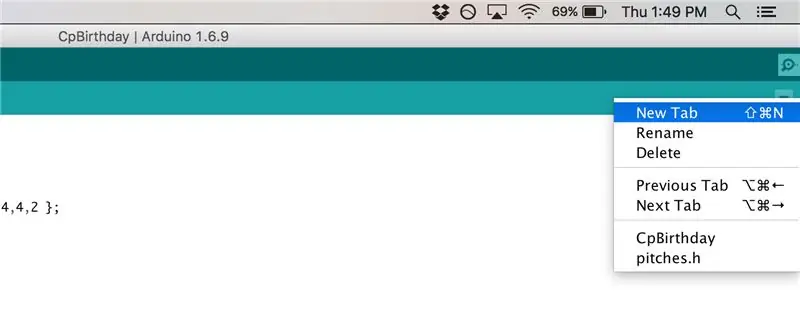
Δείτε πώς μπορείτε να παίξετε το Happy Birthday Melody στο Adafruit's Arduino Compatible Board Circuit Playground.
Χρειαζόμουν κάτι μικρό για να το ενσωματώσω σε ένα κουτί για έκπληξη στο κουτί γενεθλίων
Βήμα 1: Προσθήκη κώδικα
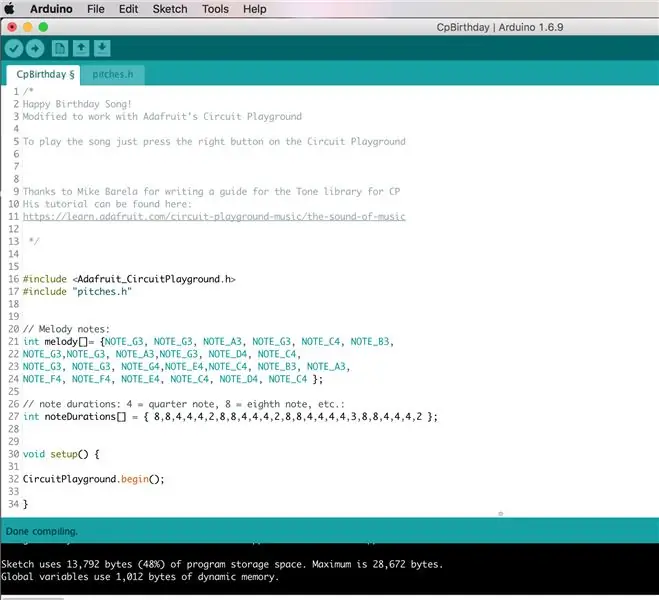
Αντιγράψτε και επικολλήστε αυτόν τον κωδικό στο Arduino IDE και κατόπιν ονομάστε το αρχείο cpBirthday
/*Χρόνια πολλά τραγούδι! Τροποποιήθηκε για να συνεργαστεί με την παιδική χαρά του Adafruit's Circuit
Για να παίξετε το τραγούδι απλά πατήστε το δεξί κουμπί στην Παιδική Χαρά
Ευχαριστώ τον Mike Barela που έγραψε έναν οδηγό για τη βιβλιοθήκη Tone για CP
Το σεμινάριο του μπορείτε να το βρείτε εδώ: https://learn.adafruit.com/circuit-playground-music/the-sound-of-music */
#include #include "pitches.h"
// Μελωδικές σημειώσεις:
int μελωδία = {NOTE_G3, NOTE_G3, NOTE_A3, NOTE_G3, NOTE_C4, NOTE_B3, NOTE_G3, NOTE_G3, NOTE_A3, NOTE_G3, NOTE_D4, NOTE_C4, NOTE_G3, NOTE_G3, NOTE_G4, NOTE4, NOTE4, NOT_4, NOT_4, NOT_4 NOTE_C4, NOTE_D4, NOTE_C4};
// διάρκειες σημειώσεων: 4 = σημείωση τετάρτου, 8 = όγδοη νότα κ.λπ.:
int noteDurations = {8, 8, 4, 4, 4, 2, 8, 8, 4, 4, 4, 2, 8, 8, 4, 4, 4, 4, 3, 8, 8, 4, 4, 4, 2};
void setup () {
CircuitPlayground.begin ();
}
void loop () {
if (CircuitPlayground.rightButton ()) {for (int thisNote = 0; thisNote <26; thisNote ++) {int noteDuration = 1000/noteDurations [thisNote]; // για τον υπολογισμό της διάρκειας της νότας (1 δευτερόλεπτο διαιρούμενο με τον τύπο της νότας) CircuitPlayground.playTone (μελωδία [thisNote], noteDuration). // για να διακρίνετε τις σημειώσεις, ορίστε έναν ελάχιστο χρόνο μεταξύ τους. int pauseBetweenNotes = noteDuration * 1.60; καθυστέρηση (pauseBetweenNotes); noTone (8); }}}
Στη συνέχεια, προσθέστε μια νέα καρτέλα και ονομάστε το αρχείο pitches.h που είναι μια λίστα σημειώσεων και οι συχνότητές τους από τον Brett Hagman
-αντιγράψτε και επικολλήστε τα παρακάτω σε αυτό το αρχείο
-σώσε το
/********************************************* *Δημόσιες σταθερές ******************************************* **/
#define NOTE_B0 31 #define NOTE_C1 33 #define NOTE_CS1 35 #define NOTE_D1 37 #define NOTE_DS1 39 #define NOTE_E1 41 #define NOTE_F1 44 #define NOTE_FS1 46 #define NOTE_G1 49define #Ef_Ef NOTE_B1 62 #define NOTE_C2 65 #define NOTE_CS2 69 #define NOTE_D2 73 #define NOTE_DS2 78 #define NOTE_E2 82 #define NOTE_F2 87 #define NOTE_FS2 93 #define NOTE_G2 98 #def_FE2_FE2_FE2_FE2_FE2_FE2 #define NOTE_C3 131 #define NOTE_CS3 139 #define NOTE_D3 147 #define NOTE_DS3 156 #define NOTE_E3 165 #define NOTE_F3 175 #define NOTE_FS3 185 #define NOTE_G3 196 #define NOTE_S3E33_def3_de3 NOTE_C4 262 #define NOTE_CS4 277 #define NOTE_D4 294 #define NOTE_DS4 311 #define NOTE_E4 330 #define NOTE_F4 349 #define NOTE_FS4 370 #define NOTE_G4 392 #define NOTE_S444444444444444444444444444444444444444444444444444444444 # ορίστε NOTE_CS5 554 #define NOTE_D5 587 #define NOTE_DS5 622 #define NOTE_E5 659 #define NOTE_F5 698 #define NOTE_FS5 740 #define NOTE_G5 784 #define NOTE_GS5 831 #define_EfEE_55_FE 1109 #define NOTE_D6 1175 #define NOTE_DS6 1245 #define NOTE_E6 1319 #define NOTE_F6 1397 #define NOTE_FS6 1480 #define NOTE_G6 1568 #define NOTE_GS6 1661 #define NOTE_A6 17de_f6Efe_Fine_6_76 define NOTE_D7 2349 #define NOTE_DS7 2489 #define NOTE_E7 2637 #define NOTE_F7 2794 #define NOTE_FS7 2960 #define NOTE_G7 3136 #define NOTE_GS7 3322 #define NOTE_A7 3520define_Fine_Fine_Fine_Fine_Fine_Fine_Fine_Fine_Fine_Fine_Fine_Fine_Fine_Fine_Fine_Fine_Fine_Fine_Fine_Fine_Fine_Fine_Fine_Fine_Fine_Fine_Fine_Fine_Fine_Fine_Fine_Fine_Fine_Fine_Fine_Fine_Fine_Fine_Fine_Fine_Fine_Fine_Fine_Design_Forre_Exe 4699 #define NOTE_DS8 4978
Βήμα 2: Ανεβάστε τον κώδικα
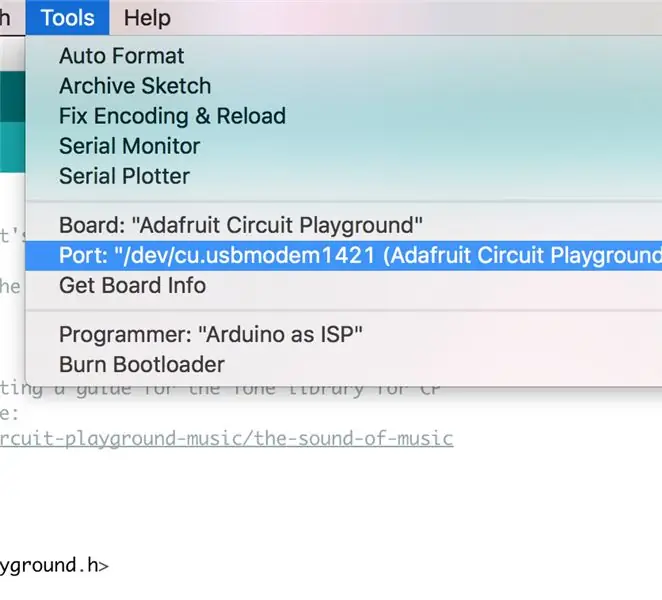
Βεβαιωθείτε ότι έχετε προσθέσει την υποστήριξη για το Circuit Playground όπως εξηγείται σε αυτό το σεμινάριο από το Adafruit.
-Επιλέξτε το Adafruit Circuit PLayground κάτω από πίνακες καθώς και τη θύρα COM
-Κάντε κλικ στο upload
Βήμα 3: Κάντε το φορητό

- Χρησιμοποίησα μια μπαταρία μπαταρίας 3 x AAA με διακόπτη ενεργοποίησης/απενεργοποίησης και υποδοχή JST 2 ακίδων για την παροχή ενέργειας στην πλακέτα
Μη διστάσετε να αλλάξετε τον κώδικα όπως θέλετε.
- Ερωτήσεις, σχόλια, συγχαρητήρια και αιτήματα όλα ευπρόσδεκτα:):
Συνιστάται:
Motion Activated Cosplay Wings Using Circuit Playground Express - Μέρος 1: 7 βήματα (με εικόνες)

Motion Activated Cosplay Wings Using Circuit Playground Express - Μέρος 1: Αυτό είναι μέρος ένα από ένα έργο δύο μερών, στο οποίο θα σας δείξω τη διαδικασία για την κατασκευή ενός ζευγαριού αυτοματοποιημένων φτερών νεράιδας. Το πρώτο μέρος του έργου είναι το μηχανική των φτερών και το δεύτερο μέρος το καθιστά φορετό και προσθέτει τα φτερά
Καρφίτσα Crystal Quartz με αίσθηση ήχου και μουσικής με Playground Circuit Express: 8 βήματα (με εικόνες)

Καρφίτσα Crystal Quartz με ανίχνευση ήχου και μουσικής με Playground Circuit Express: Αυτή η καρφίτσα με ηχητική αντίδραση κατασκευάζεται χρησιμοποιώντας ένα κύκλωμα εξπρές παιδικής χαράς, φτηνά χύμα κρύσταλλα χαλαζία, σύρμα, χαρτόνι, πλαστικό, καρφίτσα ασφαλείας, βελόνα και κλωστή, θερμή κόλλα, ύφασμα, και μια ποικιλία εργαλείων. Αυτό είναι ένα πρωτότυπο, ή πρώτο σχέδιο, του
Star Wars Light With Circuit Playground Express: 5 Βήματα

Star Wars Light With Circuit Playground Express: Αυτό το φως χρησιμοποιεί Circuit Playground Express για αναπαραγωγή ακολουθιών φωτός και μουσικής. Τα προσαρτημένα μαξιλαράκια αφής ενεργοποιούν ξεχωριστά κινούμενα σχέδια φωτός και παίζουν είτε The Imperial March (θέμα Darth Vader) είτε το Κύριο Θέμα από τον Πόλεμο των Άστρων. Ο κωδικός προγράμματος περιλαμβάνει
Captains Birthday Shield: 11 βήματα (με εικόνες)

Captains Birthday Shield: Γεια, είναι γενέθλια του ανιψιού μου σύντομα και ήθελα πολύ να του δώσω κάτι σπιτικό. Φυσικά πρέπει να φαίνεται πολύ δροσερό και όσο το δυνατόν πιο αληθινό. At τουλάχιστον μεγάλο και φωτεινό. Το σήμα Captain America ήταν πάντα κάτι που ήθελα να φτιάξω. Όχι με
DIY a Colorful Happy Birthday LED Candle Circuit: 7 Βήματα

DIY a Colorful Happy Birthday LED Candle Circuit: Η σχεδιαστική έμπνευση αυτού του κυκλώματος κεριών προέρχεται από τη ζωή μας. Στο πάρτι γενεθλίων μας, πρέπει να ανάψουμε τα κεριά με έναν αναπτήρα και αφού κάνουμε την ευχή να σβήσουμε τα κεριά. Αυτό το κύκλωμα DIY λειτουργεί με τον ίδιο τρόπο. Όπως μπορούμε να δούμε από το cir
